Mehrere Benutzer erhalten die Fehlermeldung “the Microsoft Access database engine cannot find the input table or query”, wenn sie versuchen, auf eine bestimmte Tabelle oder Abfrage zuzugreifen, die in der Datenbank fehlt. Es erscheint auch, wenn versucht wird, die Access-Version zu aktualisieren. Der Fehler ist jedoch ziemlich ärgerlich und sollte so schnell wie möglich behoben werden.

In diesem Artikel finden Sie ausführliche Informationen zum Access-Laufzeit fehler 3078, seine häufigsten Ursachen und andere wichtige Informationen, einschließlich schneller Lösungen zur Behebung.
Also, lasst uns in diesen Blog eintauchen …
Kostenloses MS Access-Datenbank Reparatur Tool
Reparieren Sie beschädigte MDB- und ACCDB-Datenbankdateien und stellen Sie gelöschte Datenbanktabellen, Abfragen, Indizes und Datensätze einfach wieder her. Versuch's jetzt!
Durch Klicken auf die Schaltfläche Herunterladen oben und Installieren von Stellar Repair for Access (14.8 MB) bestätige ich, dass ich die Endbenutzer-Lizenzvereinbarung und die Datenschutzrichtlinie dieser Website gelesen habe und damit einverstanden bin.
Schnelle Lösungen:
- Überprüfen Sie das Vorhandensein einer Tabelle oder Abfrage
- Überprüfen Sie die Berechtigung
- Führen Sie das integrierte Kompakt- und Reparaturtool aus
- Suchen Sie nach dem angegebenen Pfad der Tabelle oder Abfrage in der Datenbank
- Verwenden Sie eine One-Stop-Lösung, um den Access Runtime-Fehler 3078 zu beheben
- Suchen Sie Expertenhilfe
Warum kann die Microsoft Access-Datenbank-Engine das Objekt nicht finden?
Wenn der Fehlercode 3078 auftritt, bedeutet dies, dass Microsoft Access die spezifische Tabelle oder Abfrage, auf die Ihre Anwendung oder Datenbank zuzugreifen versucht, nicht finden kann. Diese Art von Fehler wird als lästige Benachrichtigung auf Ihrem Bildschirm angezeigt, sofern sie nicht behoben wird.
Im weiteren Verlauf dieses Beitrags erfahren Sie mehr über die Symptome, Ursachen und Möglichkeiten zur Fehlerbehebung mit weniger Aufwand.
Was sind die Ursachen für den MS Access-Fehler 3078 – Die Eingabetabelle oder Abfrage kann nicht gefunden werden?
Der Hauptgrund für das Auftreten dieser Fehlermeldung liegt darin, dass Access die Tabelle oder Abfrage in der Datenbank nicht finden kann, wenn ein Link auf eine externe Datei verweist, die nicht existiert, oder wenn diese externe Datei an einen anderen Speicherort verschoben wird.
Darüber hinaus gibt es noch einige andere Gründe, die dazu führen können, dass die Microsoft Jet-Datenbank-Engine die Eingabetabelle nicht finden kann oder ein Abfragefehler auftritt.
- Falscher Name der Tabelle oder Abfrage: Der Name der Datenbank tabelle oder Abfrage, auf die Sie zugreifen möchten, ist möglicherweise falsch geschrieben.
- Beschädigung der Access-Datenbank: Diese eigenartige Fehlermeldung kann aufgrund einer beschädigten oder beschädigten Access-Datenbank erscheinen.
- Tabelle oder Abfrage ist in der Datenbank nicht angegeben: Die objektähnliche Access-Tabelle oder -Abfrage ist möglicherweise nicht in der Datenbank vorhanden, mit der Sie gerade arbeiten.
- Berechtigungs problem: Aufgrund unzureichender erforderlicher Berechtigungen für den Zugriff auf eine Datenbanktabelle oder -abfrage.
Nicht verpassen: Behebung von MS Access “Löschen aus angegebenen Tabellen nicht möglich” (Fehler 3086)
Korrekturen zur Behebung des Problems, dass das Microsoft Access-Datenbank modul die Eingabetabelle oder Abfrage nicht finden kann
Befolgen Sie die folgenden schrittweisen Methoden, um das Problem zu beheben.
Fix 1 – Überprüfen Sie die Existenz einer Tabelle oder Abfrage
Stellen Sie sicher, dass die Tabelle oder Abfrage in der Datenbank vorhanden ist. Falls es jedoch nicht vorhanden ist, können Sie alle Verweise daraus entfernen. Oder wenn eine Tabelle fehlt, importieren oder verknüpfen Sie die Tabelle erneut. So können Sie das tun:
- Erstellen Sie zunächst eine leere Access-Datenbank.
- Gehen Sie zur Registerkarte “Externe Daten” >> Gruppe “Importieren und Daten” >> und klicken Sie dann auf die Dropdown-Liste “Mehr” >> “Datendienste”.
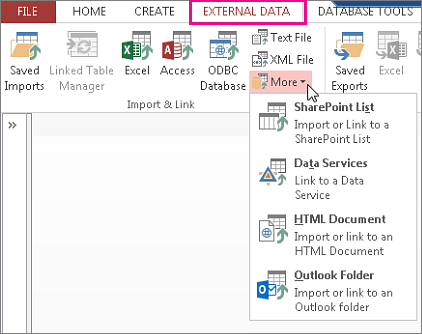
- Klicken Sie im Dialogfeld “Link zu Datendiensten erstellen” auf “Neue Verbindung installieren”.
- Wählen Sie die XML-Quelldatei aus >> klicken Sie auf Öffnen >> Schließen.
- Danach müssen Sie auf der Registerkarte “Datenbanktools” in der Gruppe “Makros” auf “Visual Basic” klicken, um direkt auf „Datenbank komprimieren und reparieren“ zuzugreifen.
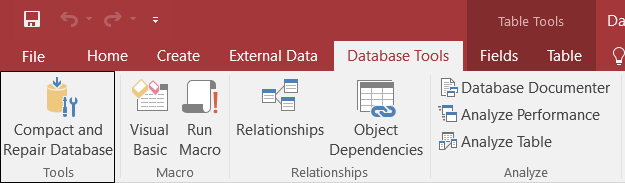
- Gehen Sie zum Menü “Einfügen” >> klicken Sie auf “Modul”.
- Unter “Neues Modul” müssen Sie den folgenden Code hinzufügen:
‘// Set all the MSysBDC* system tables so that they become visible to Save As Template
‘// This should only be needed as soon as in the database that will be used to create the template (accdt)
Sub PrepareBDCTables()
Dim db As Database, tbl As TableDef
Set db = CurrentDb
For Each tbl In db.TableDefs
If tbl.Name Like “MSysBDC*” Then
‘//Set all the bdc tables so that they are visible to the save as template wizard
tbl.Attributes = 0
End If
Next
End Sub
- Gehen Sie nun zum Menü “Ansicht” >> klicken Sie auf “Immediate Window”.
- Geben Sie den folgenden Befehl ein >> drücken Sie die Eingabetaste:
PrepareBDCTables
Dieser Befehl erstellt die in einer Vorlage vorhandenen BDC-Tabellen.
- Tippen Sie im Projektbereich mit der rechten Maustaste auf ein neues Modul >> klicken Sie auf “Modulname entfernen“.
- Klicken Sie jetzt auf “Nein“, um das Modul zu exportieren.
- Als nächstes schließen Sie den MS Visual Basic-Editor.
- Gehen Sie zur Registerkarte “Datei” >> klicken Sie auf “Speichern und veröffentlichen“.
- Tippen Sie unter Datenbank speichern unter auf Vorlage (*.accdt).
- Geben Sie im Dialogfeld “Neue Vorlage aus dieser Datenbank erstellen” Informationen für die Vorlage ein >> aktivieren Sie das Kontrollkästchen “Daten in Vorlage einbeziehen“.
- Klicken Sie abschließend auf OK.
Überprüfen Sie nach Abschluss dieser Schritte den Fehler.
Fix 2 – Überprüfen Sie die Berechtigung
Eine weitere Möglichkeit, den Access-Laufzeitfehler 3078 zu beheben, besteht darin, Ihre Dateiberechtigungen zu überprüfen. Stellen Sie sicher, dass Sie über die erforderlichen Berechtigungen zum Lesen und Ändern der Access-Datenbank verfügen.
Fix 3 – Führen Sie das integrierte Kompakt- und Reparaturtool aus
Auch eine Beschädigung der Datenbank kann zu diesem Laufzeitfehler führen. Sie müssen lediglich die folgenden Anweisungen befolgen, um die beschädigte Access-Datenbankdatei mit dem Komprimierungs- und Reparaturtool zu reparieren.
- Öffnen Sie Access, gehen Sie dann zur Vorlagenseite >> und tippen Sie doppelt auf eine leere Datenbank.
- Klicken Sie dann auf Datei > Schließen.
- Klicken Sie anschließend auf die Registerkarte “Datenbanktools” >> “Datenbank komprimieren und reparieren”.

- Wählen Sie im geöffneten Fenster die zu reparierende beschädigte Datei aus >> klicken Sie auf “Komprimieren”.
Fix 4 – Auf den angegebenen Pfad der Tabelle oder Abfrage in der Datenbank prüfen
Wenn Sie versuchen, die verknüpfte Tabelle zu öffnen, befindet sich die Quelltabelle möglicherweise nicht in dem Pfad, den Sie bei der ersten Verknüpfung angegeben haben. Wenn Sie die Datei jedoch verschoben haben, müssen Sie den verknüpften Tabellenmanager verwenden, um die Linkinformationen zu aktualisieren.
Fix 5 – Verwenden Sie eine One-Stop-Lösung, um den Access Runtime-Fehler 3078 zu beheben
Wenn der obige Fehler zu einer Beschädigung Ihrer Access-Datenbanktabelle oder -Abfrage führt, ist es besser, einen schnelleren Ansatz zur Lösung der Situation zu wählen.
Access Reparatur & Erholung Software ist das ultimative Reparaturtool, wenn Sie eine Expertenlösung für größere Probleme mit der Beschädigung von Access-Datenbanken benötigen. Die Software basiert auf einem fortschrittlichen Algorithmus und ist gut in der Lage, beschädigte MS Access-Datenbank dateien der Versionen 2010, 2013, 2016 und früher zu reparieren.
Die Software kann beschädigte ACCDB- oder MDB-Dateien problemlos reparieren, ohne deren Originalität in irgendeiner Weise zu beeinträchtigen.

* Durch Klicken auf die Schaltfläche Herunterladen oben und Installieren von Stellar Repair for Access (14.8 MB) bestätige ich, dass ich die Endbenutzer-Lizenzvereinbarung und die Datenschutzrichtlinie dieser Website gelesen habe und damit einverstanden bin.
So verwenden Sie das Access Reparatur & Erholung Software:
Fix 6 – Expertenhilfe einholen
Wenn das Problem weiterhin besteht und Sie es nicht selbst beheben können, ist es möglicherweise an der Zeit, einen Datenbankexperten hinzuzuziehen, der das Problem problemlos diagnostizieren und für Sie beheben kann.
Lesen Sie auch: Behoben: “Die Microsoft Access-Datenbank-Engine konnte das Objekt nicht finden” (Fehler 3011)
Verwandte FAQs:
Was soll ich tun, wenn der Fehler “Microsoft Access Database Engine kann die Eingabetabelle oder Abfrage nicht finden” auftritt?
Wenn dieser Fehler auftritt, müssen Sie das Vorhandensein der Tabelle oder Abfrage in der Datenbank überprüfen, die Dateiberechtigungen prüfen und eine Reparatur der Datenbank mit dem Komprimierungs- und Reparaturdienst programm in Betracht ziehen.
Tritt dieser Fehler nur bei einer bestimmten Version von Microsoft Access auf?
Nein, diese Fehlermeldung betrifft nicht nur eine bestimmte Version von MS Access, sie kann in jeder Access-Version auftreten.
Wie kann ich diesen Fehler verhindern?
Sie können diesen Fehler in naher Zukunft leicht vermeiden, indem Sie Ihre Datenbank regelmäßig sichern und die Fehlerbehandlung in Ihrem VBA-Code verwenden.
Endgültiges Urteil
Wie oben erwähnt, ist es keine große Sache, in Microsoft Access auf Fehler zu stoßen. Daher besteht kein Grund zur Panik, wenn Sie den Microsoft Jet-Datenbank fehler 3078 erhalten. Sie müssen lediglich nach der richtigen Methode zur Behebung des Problems suchen.
Wenn dieser Laufzeitfehler aufgrund eines Datenbank beschädigungs problems weiterhin auftritt, versuchen Sie außerdem Folgendes Access Reparatur & Erholung Software für eine echte Wiederherstellung und Behebung wichtiger Daten jeglicher Art von Korruption.
Danke fürs Lesen!
Diese Software gewährleistet die nahtlose Reparatur und Wiederherstellung der ACCDB- und MDB-Datenbank und stellt alle Objekte einschließlich Tabellen, Berichte, Abfragen, Datensätze, Formulare und Indizes sowie Module, Makros usw. wieder her. Beheben Sie Microsoft Access-Probleme jetzt in 3 einfachen Schritten:
- Herunterladen Sie Stellar Repair for Access mit der Bewertung Toll auf Cnet herunter.
- Klicken Sie auf die Option Browse und Search, um eine beschädigte Access-Datenbank zu finden.
- Klicken Sie auf die Schaltfläche Repair, um die Datenbankobjekte zu reparieren und in der Vorschau anzuzeigen.







